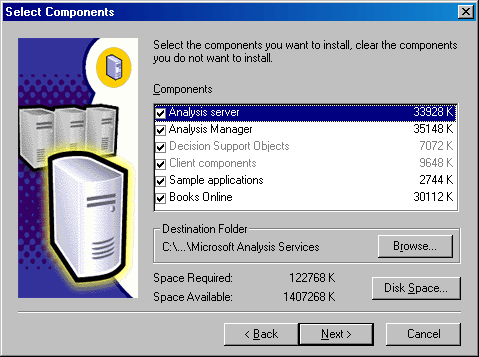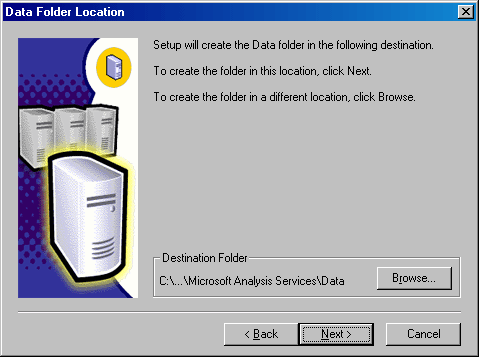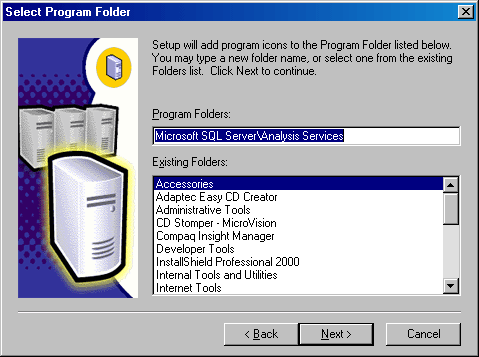Использование Microsoft SQL Server Аnalysis Services
Инсталляция Аnalysis Services
Аnalysis Services инсталлируется вместе с SQL Server 2000 как составная часть комплекта SQL Server 2000 Components. Для инсталляции Аnalysis Services выполните следующие шаги.
- В меню инсталляции SQL Server 2000 щелкните на SQL Server Components и затем щелкните на Install Аnalysis Services. Появится начальное диалоговое окно Welcome.
- Щелкните на кнопке Next (Далее), чтобы появилось диалоговое окно лицензионного соглашения Software License Agreement. Прочитав и согласившись с текстом лицензии, щелкните на кнопке Yes (Да).
- Появится диалоговое окно Select Components (Выбор компонентов) (рис. 29.2). В этом диалоговом окне нужно выбрать компоненты Аnalysis Services, которые вы хотите инсталлировать. Выберите все компоненты, установив флажок рядом с именем каждого компонента. Если вы уже инсталлировали определенный компонент, то вы не сможете изменить его флажок. Чтобы выбрать новое местоположение для инсталляции Аnalysis Services, щелкните на кнопке Browse (Обзор). Выбрав целевую папку, щелкните на кнопке Next.
- Появится диалоговое окно Data Folder Location (Местоположение папки Data) (рис. 29.3). Это диалоговое окно похоже на диалоговое окно Choose а Destination Location. Однако здесь выбирается местоположение папки Data. Чтобы указать местоположение, отличное от принятого по умолчанию, вы можете щелкнуть на кнопке Browse. Выбрав местоположение папки Data, щелкните на кнопке Next.
- Появится диалоговое окно Select Program Folder (Выбор папки для программы) (рис. 29.4). Здесь нужно выбрать папку, в которой разместится Аnalysis Services. Обычно установка по умолчанию является приемлемой. Щелкните на кнопке Next, чтобы завершить инсталляцию.
Завершив инсталляцию Аnalysis Services, вы можете инсталлировать English Query. Средство English Query считается частью Аnalysis Services, но оно инсталлируется отдельно. Вы не обязаны инсталлировать English Query для использования Аnalysis Services. Чтобы инсталлировать English Query, выполните следующие шаги.
- В меню инсталляции SQL Server 2000 щелкните на SQL Server Components и затем щелкните на Install English Query. Процесс инсталляции сначала установит Microsoft Data Access Components (MDAC) и Microsoft Visual Studio Components. После инсталляции этих компонентов появится диалоговое окно Welcome. Для продолжения щелкните на кнопке Continue.
- Появится диалоговое окно лицензионного соглашения Software License Agreement. Прочитав и согласившись с текстом лицензии, щелкните на кнопке I Agree (Я согласен).
- Появится диалоговое окно Microsoft English Query 2000 Setup (рис. 29.5). Здесь вы можете выбрать тип инсталляции – Complete (Полная) или Run-time Only (Только для выполнения). В случае типа Complete инсталлируются все компоненты, в то время как инсталляция типа Run-time Only позволяет указывать, какие компоненты нужно инсталлировать. Вы можете также указать папку для инсталляции, но установка по умолчанию обычно является приемлемой. Если вы не слишком хорошо знаете English Query, щелкните на кнопке Complete. После этого будут инсталлированы компоненты English Query. Щелкните на кнопке OK, чтобы завершить инсталляцию.
Для доступа к Аnalysis Services и компонентам English Query после их инсталляции щелкните на кнопке Start (Пуск), укажите Programs (Программы), укажите Microsoft SQL Server и затем укажите Аnalysis Services. В подменю Аnalysis Services вы можете указать один из следующих вариантов.
- Аnalysis Manager. Вызов основного компонента Аnalysis Services. В этот компонент входят мастера и утилиты, которые позволяют вам использовать Аnalysis Services.
- Books Online. Вызов оперативной документации Аnalysis Services.
- MDX Sample Application. Вызов примера приложения, поставляемого вместе с Аnalysis Services.